Word2010怎么在稿纸上插入数学公式
Word2010怎么在稿纸上插入数学公式?很多用户对此还不是很清楚,小编这里就给大家带来有关Word2010怎么在稿纸上插入数学公式的回答,帮助大家了解。
1 打开一篇空白的word文档,将鼠标切换到“页面布局”选项卡,在“稿纸”区域选择“稿纸设置”选项组;
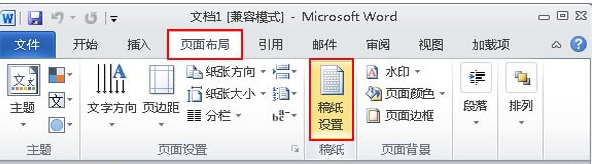
2 在弹出“稿纸设置”的对话框进行设置,点击网格区域的“格式”后面的下拉按钮选中“方格式稿纸”,选择自己喜欢的网格颜色,这里先选择“绿色”,纸张方向选择“纵向”,然后点击“确认”;

3 此时文档已经变成了“稿纸格式”的文本,效果如下;
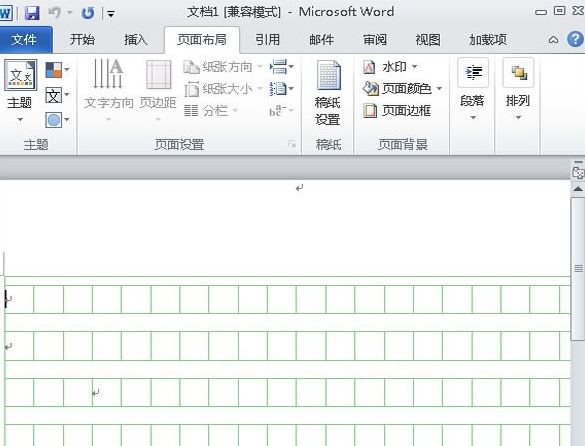
4 将鼠标切入到功能区的“插入”选项卡,在“符号”区域选择“公式”选项组,在弹出的下拉菜单中选择公式,例如选择“二次公式”;

5 此时会发现在稿纸文本中输入的公式已经跃然纸上了,请看效果图;
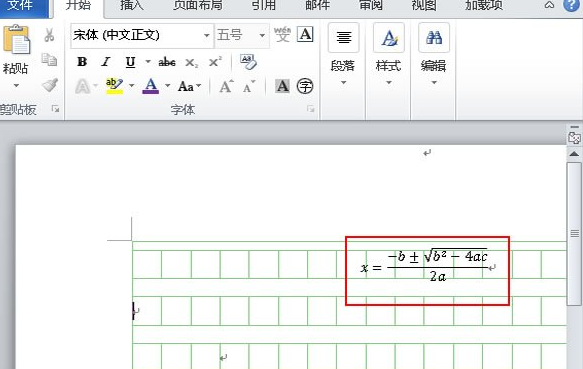
提示:在稿纸中输入数学公式是不是很简单呢,相信大家很快也会掌握的,如果用户想要取消设置成的稿纸格式,可在以上步骤2中“稿纸格式”的对话框中,点击“格式”后面的下拉按钮,选择“非稿纸文档”,那么设置的稿纸格式就会被取消了。
以上就是小编给大家带来的有关Word2010怎么在稿纸上插入数学公式的回答,更多资讯大家可以关注卡饭哦!
分享:
相关推荐
- 【word】 页边距怎么设置在哪里Word 05-20
- 【word】 如何删除Word空白页最后一页 04-22
- 【word】 Word页码怎么设置 04-15
- 【word】 word怎么自动生成目录步骤 03-31
- 【word】 Word文档删除线怎么加 02-06
- 【word】 Word文档里面的红色波浪线怎么去掉 02-06
- 【word】 Word文档怎么显示标尺 09-07
- 【word】 Word怎么把文字转换成表格 04-01
- 【word】 Word多张图片怎么对齐排版 04-01
- 【word】 Word怎么批量修改标题格式 03-19
本周热门
-
word中不用回车怎么换行 2017/04/06
-
怎么设置不同页眉?word页眉每页不同设置方法介绍 2013/09/16
-
如何删除Word中"删不掉"的空白页 2016/10/29
-
WORD 自动编号到100 编号和文字之间出现了一个很大的空格怎么办 2016/11/27
-
Word文档中万分号怎么打? 2017/02/11
-
Word中各种通配符^?.^#.^$.^&等等的使用 2013/06/01
-
如何将word改为 utf-8编码? 2016/11/07
-
Word文档中的数字和字母怎么替换成新罗马字体 2015/06/20
本月热门
-
word中不用回车怎么换行 2017/04/06
-
如何删除Word中"删不掉"的空白页 2016/10/29
-
WORD 自动编号到100 编号和文字之间出现了一个很大的空格怎么办 2016/11/27
-
怎么设置不同页眉?word页眉每页不同设置方法介绍 2013/09/16
-
Word中各种通配符^?.^#.^$.^&等等的使用 2013/06/01
-
如何将word改为 utf-8编码? 2016/11/07
-
word表格不能编辑的原因,怎么解决? 2016/07/11
-
word怎么打印小抄?word小抄排版缩印教程 2017/03/16
-
编辑word时无法选中文字怎么办 2017/04/11
-
word左键无法选择文字怎么办? 2016/07/29


